Terminal Windows: le guide complet
Terminal Windows: le partenaire parfait de WSL2
Cet article explorera le terminal Windows approfondi, qui est un compagnon idéal pour WSL2. Il est rapide, configurable, magnifiquement conçu et présente tous les avantages du développement de Windows et Linux.
Windows a complètement adopté Linux, et WSL2 le rend extrêmement fluide.
Vous pouvez accéder au terminal de la distribution de la manière suivante:
- Cliquez sur son icône de menu Démarrer.
- Entrez
wsloubashdans PowerShell ou Invite Command. - Utilisez des options de terminal tierces telles que CMDER, CONEMU et HYPER, et utilisez le fichier de configuration qui lance
%windir%system32bash.exe ~. - Définissez les paramètres Linux dans VS Code en appuyant sur Ctrl Shift p p > Et tapez / sélectionnez "Terminal: Sélectionnez Shell par défaut" et sélectionnez WSL BASH est le shell par défaut.
Terminal Windows (disponible auprès du Microsoft Store) offre une autre option, mais vous ne regretterez pas de l'installer. Les fonctionnalités de cette nouvelle application incluent:
- prend en charge WSL2, SSH, PowerShell, CMD et d'autres lignes de commande.
- Multipliers et Pandes de partage.
- thème configurable, image d'arrière-plan et effets transparents.
- Boîte de recherche.
- liaison de la clé personnalisée.
- GPU accélère le rendu du texte.
- Fine Nouvelle police Cascadia Code.
- Faible utilisation des ressources (généralement 10 Mo par onglet).
- Mis à jour automatique (si vous utilisez le Microsoft Store).
- Documentation parfaite.
- C'est open source!

points clés
- Terminal Windows est une application de terminal rapide et configurable qui prend en charge WSL2, SSH, PowerShell, CMD et d'autres lignes de commande, et a plusieurs onglets, des volets divisés, des boîtes de recherche, des liaisons de clés personnalisées, GPU accélère le rendu texte et d'autres fonctions.
- L'application peut être installée via la boutique Microsoft ou téléchargée à partir de GitHub, et il comprend des options de gestion des onglets et des volets, de la redimensionnement du texte, du défilement, de la recherche, de la copie et du collage et de la modification des paramètres.
-
settings.jsonLes paramètres de la borne Windows sont contrôlés par un seul fichier qui contrôle les paramètres globaux, les paramètres de fichiers de configuration, les paramètres de schéma de couleurs personnalisés et les paramètres de liaison de clés pour tous les fichiers de configuration. -
wt.exeTerminal Windows fournit également des options de ligne de commande qui vous permettent de la démarrer à partir d'un raccourci ou de tout terminal Windows ou Linux en exécutant , avec la possibilité de maximiser ou des commandes.
Comment installer Windows Terminal
La façon la plus simple d'installer le terminal Windows est via le Microsoft Store:
<code>ms-windows-store://pdp/?ProductId=9n0dx20hk701</code>
Si ce lien échoue, essayez d'ouvrir Microsoft Store dans votre navigateur ou de lancer l'application Microsoft Store à partir du menu de démarrage Windows et de rechercher "Terminal".
Remarque: veillez à ne pas sélectionner l'application de prévisualisation du terminal Windows précédent.
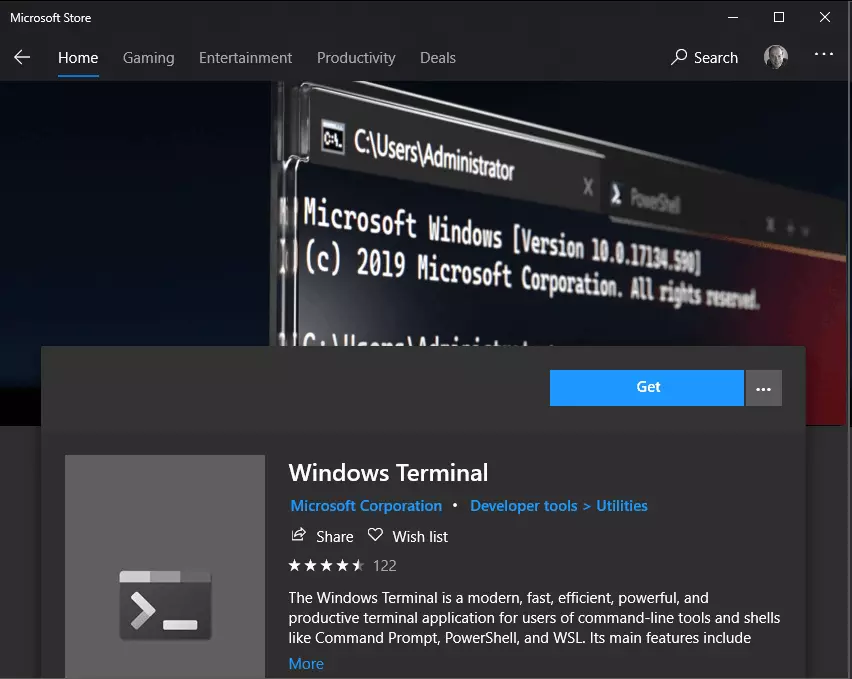
Cliquez sur "Get" et attendez quelques secondes pour terminer l'installation.
Si vous ne pouvez pas accéder au magasin, vous pouvez télécharger la dernière version depuis GitHub.
L'icône de l'application Terminal Windows est désormais disponible dans le menu de démarrage Windows. Pour un accès facile, cliquez avec le bouton droit sur l'icône et sélectionnez PIN pour démarrer ou plus, et sélectionnez PIN à la barre des tâches.
débutant de Windows Terminal
Lorsque la première exécution, le terminal Windows commence par PowerShell comme fichier de configuration par défaut. Vous pouvez utiliser le menu déroulant pour lancer des onglets supplémentaires et des paramètres d'accès:

Le terminal génère automatiquement des fichiers de configuration pour toutes les distributions WSL installées et les shells Windows, bien que la build puisse être désactivée dans les paramètres globaux.
Onglets de gestion et vitesses
Ouvrez un nouvel onglet pour le profil par défaut en cliquant sur l'icône ou Ctrl Shift t >>. Pour ouvrir un onglet pour un profil différent, sélectionnez-le dans le menu déroulant ou appuyez sur Ctrl Shift n (où n > > est le numéro du fichier de configuration).
Appuyez sur alt shift d
> Copiez et divisez le volet. Chaque fois que vous utilisez le volet actif, il est divisé en deux parties le long de l'axe le plus long:

forcer la création:
- Pane verticale, appuyez sur alt shift
- , ou Pane horizontale, appuyez sur alt shift
>
Pour ouvrir un autre profil dans un nouveau volet, maintenez la touchealt lorsque vous la sélectionnez dans le menu déroulant. Appuyez sur et maintenez alt et utilisez les touches de curseur pour changer le volet actif du clavier. Le volet peut être redimensionné en maintenant alt
shift
et redimensionner en conséquence en utilisant les clés du curseur.
 Il peut être renommé en double-cliquant sur le texte. Vous pouvez également modifier le nom ou la couleur en cliquant avec le bouton droit sur l'onglet et en sélectionnant l'option de menu:
Il peut être renommé en double-cliquant sur le texte. Vous pouvez également modifier le nom ou la couleur en cliquant avec le bouton droit sur l'onglet et en sélectionnant l'option de menu:
Cela n'affectera que l'onglet actuel; Pour fermer le vole ou l'onglet actif, appuyez sur alt shift w
w> Entrez la commande de sortie standard du terminal (généralement
). Taille du texte ctrl et ctrl et
ctrl - > Peut être utilisé pour ajuster la taille du texte de la taille du texte de la taille du texte de la taille du texte de la taille du texte de la terminal actif. Alternativement, appuyez et maintenez ctrl et faites défiler la roue de la souris.défiler
Utilisez la barre de défilement pour parcourir la sortie du terminal. Alternativement, appuyez sur Ctrl et appuyez sur, vers le haut, vers le bas, Page Up ou Page Down pour naviguer à l'aide du clavier.
Recherche
Appuyez sur Ctrl Shift f >> Pour ouvrir la zone de recherche:

Entrez n'importe quel terme et utilisez les icônes de haut en bas pour rechercher la sortie du terminal. Cliquez sur l'icône aa pour activer et désactiver la correspondance de cas exacte.
Copier et coller
Par défaut, la copie et la pâte sont liées à ctrl shift c et ctrl shift V , bien que ctrl c et ctrl v
fonctionnera également.Remarque: Veuillez noter que Ctrl C peut terminer les applications Linux, il est donc recommandé d'utiliser SHIFT .
L'option de sélection de copie automatique est disponible dans les paramètres globaux, et vous pouvez également coller l'élément de presse-papiers actuel en cliquant avec le bouton droit sur la souris.
Paramètres
Les paramètres sont accessibles via le menu déroulant ou ctrl , settings.json (virgule). La configuration est définie dans un seul fichier
settings.json
- Paramètres globaux, appliqués à tous les fichiers de configuration.
- Paramètres de profil, définissez le fichier de configuration.
- Paramètres de jeu de couleurs personnalisés.
- Paramètres de liaison des touches.
Ce fichier utilise le format suivant:
<code>ms-windows-store://pdp/?ProductId=9n0dx20hk701</code>
defaults.json La valeur par défaut est définie dans . Ouvrez-le en maintenant la touche alt
defaults AVERTISSEMENT: Ne modifiez pas les fichiers settings.json! Utilisez-le pour afficher les paramètres par défaut et ajouter ou modifier les paramètres dans si nécessaire.
... (Le contenu ultérieur est similaire au texte d'origine, mais la structure de la phrase et l'utilisation des mots ont été ajustées, et certains paragraphes ont été simplifiés et fusionnés pour maintenir la signification générale et la position d'image du texte d'origine.)
Ce qui précède est le contenu détaillé de. pour plus d'informations, suivez d'autres articles connexes sur le site Web de PHP en chinois!

Outils d'IA chauds

Undresser.AI Undress
Application basée sur l'IA pour créer des photos de nu réalistes

AI Clothes Remover
Outil d'IA en ligne pour supprimer les vêtements des photos.

Undress AI Tool
Images de déshabillage gratuites

Clothoff.io
Dissolvant de vêtements AI

Video Face Swap
Échangez les visages dans n'importe quelle vidéo sans effort grâce à notre outil d'échange de visage AI entièrement gratuit !

Article chaud

Outils chauds

Bloc-notes++7.3.1
Éditeur de code facile à utiliser et gratuit

SublimeText3 version chinoise
Version chinoise, très simple à utiliser

Envoyer Studio 13.0.1
Puissant environnement de développement intégré PHP

Dreamweaver CS6
Outils de développement Web visuel

SublimeText3 version Mac
Logiciel d'édition de code au niveau de Dieu (SublimeText3)

Sujets chauds
 1664
1664
 14
14
 1423
1423
 52
52
 1321
1321
 25
25
 1269
1269
 29
29
 1249
1249
 24
24
 Pilote CNCF ARM64: impact et perspectives
Apr 15, 2025 am 08:27 AM
Pilote CNCF ARM64: impact et perspectives
Apr 15, 2025 am 08:27 AM
Ce programme pilote, une collaboration entre le CNCF (Cloud Native Computing Foundation), Ampere Computing, Equinix Metal et ACTUTIE, rationalise ARM64 CI / CD pour les projets GitHub CNCF. L'initiative répond aux problèmes de sécurité et aux performances LIM
 Pipeline de traitement d'image sans serveur avec AWS ECS et Lambda
Apr 18, 2025 am 08:28 AM
Pipeline de traitement d'image sans serveur avec AWS ECS et Lambda
Apr 18, 2025 am 08:28 AM
Ce tutoriel vous guide dans la création d'un pipeline de traitement d'image sans serveur à l'aide de services AWS. Nous allons créer un frontend Next.js déployé sur un cluster ECS Fargate, en interagissant avec une passerelle API, des fonctions lambda, des seaux S3 et DynamoDB. Ème
 Top 21 newsletters du développeur auquel s'abonner en 2025
Apr 24, 2025 am 08:28 AM
Top 21 newsletters du développeur auquel s'abonner en 2025
Apr 24, 2025 am 08:28 AM
Restez informé des dernières tendances technologiques avec ces meilleurs bulletins de développeur! Cette liste organisée offre quelque chose pour tout le monde, des amateurs d'IA aux développeurs assaisonnés du backend et du frontend. Choisissez vos favoris et gagnez du temps à la recherche de rel
 CNCF déclenche une percée de parité de plate-forme pour ARM64 et X86
May 11, 2025 am 08:27 AM
CNCF déclenche une percée de parité de plate-forme pour ARM64 et X86
May 11, 2025 am 08:27 AM
Puzzles CI / CD et solutions pour les logiciels open source dans l'architecture ARM64 Le déploiement de logiciels open source sur l'architecture ARM64 nécessite un environnement CI / CD puissant. Cependant, il existe une différence entre les niveaux de soutien des architectures de processeur ARM64 et traditionnelles x86, qui sont souvent désavantagées. Les développeurs de composants d'infrastructure pour plusieurs architectures ont certaines attentes pour leur environnement de travail: Cohérence: les outils et méthodes utilisés sur les plateformes sont cohérents, évitant la nécessité de modifier le processus de développement en raison de l'adoption de plateformes moins populaires. Performances: La plate-forme et le mécanisme de support ont de bonnes performances pour garantir que les scénarios de déploiement ne sont pas affectés par une vitesse insuffisante lors de la prise en charge de plusieurs plates-formes. Couverture de test: efficacité, conformité et
 Avantages du logiciel de télécommunication personnalisé
May 11, 2025 am 08:28 AM
Avantages du logiciel de télécommunication personnalisé
May 11, 2025 am 08:28 AM
Le développement de logiciels de télécommunications personnalisés est sans aucun doute un investissement considérable. Cependant, à long terme, vous pouvez réaliser qu'un tel projet peut être plus rentable car il peut augmenter votre productivité comme toute solution prête à l'emploi sur le marché. Comprendre les avantages les plus importants de la construction d'un système de télécommunications personnalisé. Obtenez les fonctionnalités exactes dont vous avez besoin Il y a deux problèmes potentiels avec le logiciel de télécommunications standard que vous pouvez acheter. Certaines manquent de fonctionnalités utiles qui peuvent améliorer considérablement votre productivité. Parfois, vous pouvez les améliorer avec une certaine intégration externe, mais cela ne suffit pas toujours pour les rendre excellents. D'autres logiciels ont trop de fonctions et sont trop compliqués à utiliser. Vous n'en utilisez probablement pas (jamais!). Un grand nombre de fonctionnalités ajoute généralement au prix. En fonction de vos besoins




